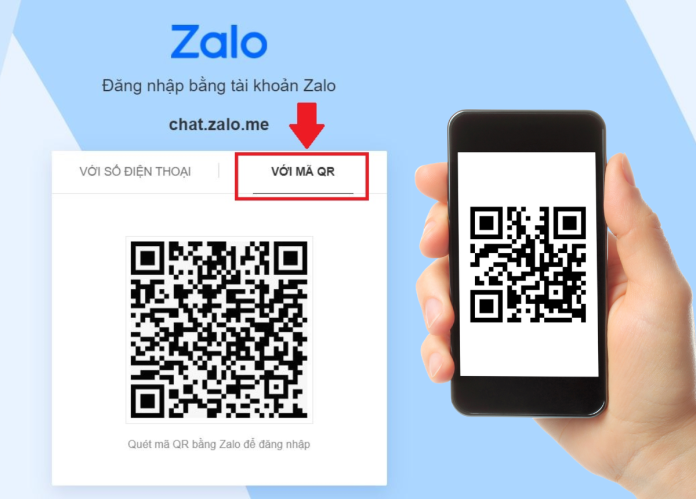Zalo là một ứng dụng siêu tiện lợi dùng để trò chuyện, họp nhóm hay xử lý công việc. Điểm đặc biệt ở chiếc app này là người dùng có thể đăng nhập tài khoản với 2 cách khác nhau: bằng mật khẩu và bằng mã QR. Nếu bạn muốn login ứng dụng một cách nhanh chóng hoặc lỡ quên mất mật khẩu thì đừng quá lo lắng, bài viết sau của Tiki Blog sẽ mách bạn cách đăng nhập Zalo bằng mã QR trên điện thoại cực kỳ đơn giản chỉ trong nháy mắt.
>>> Xem thêm:
- 7 Cách khôi phục tin nhắn Zalo trên điện thoại, PC
- Cách hủy kết bạn trên Zalo nhanh nhất bằng điện thoại và máy tính
- Hướng dẫn cách chia sẻ vị trí trên Zalo bằng iPhone, Android
Đăng nhập Zalo bằng mã QR là gì?
Thông thường, các tài khoản mạng xã hội bắt buộc người dùng cần phải có tên đăng nhập và mật khẩu để truy cập. Tuy nhiên, với ứng dụng Zalo thì bạn chỉ cần mất khoảng 2s là đã có thể login vào tài khoản mà không cần đến mật khẩu hay bất cứ mã xác nhận nào. Đây được gọi là phương pháp đăng nhập bằng QR code.
Cách đăng nhập Zalo bằng mã QR trên điện thoại thường được áp dụng khi bạn muốn truy cập vào tài khoản trên cả hai thiết bị là điện thoại và laptop/PC. Phương pháp này không chỉ có độ bảo mật cao mà còn giúp người dùng tiết kiệm thời gian rất hiệu quả. Ngoài ra, đây cũng là giải pháp tạm thời khi người dùng chẳng may quên mật khẩu cũ.
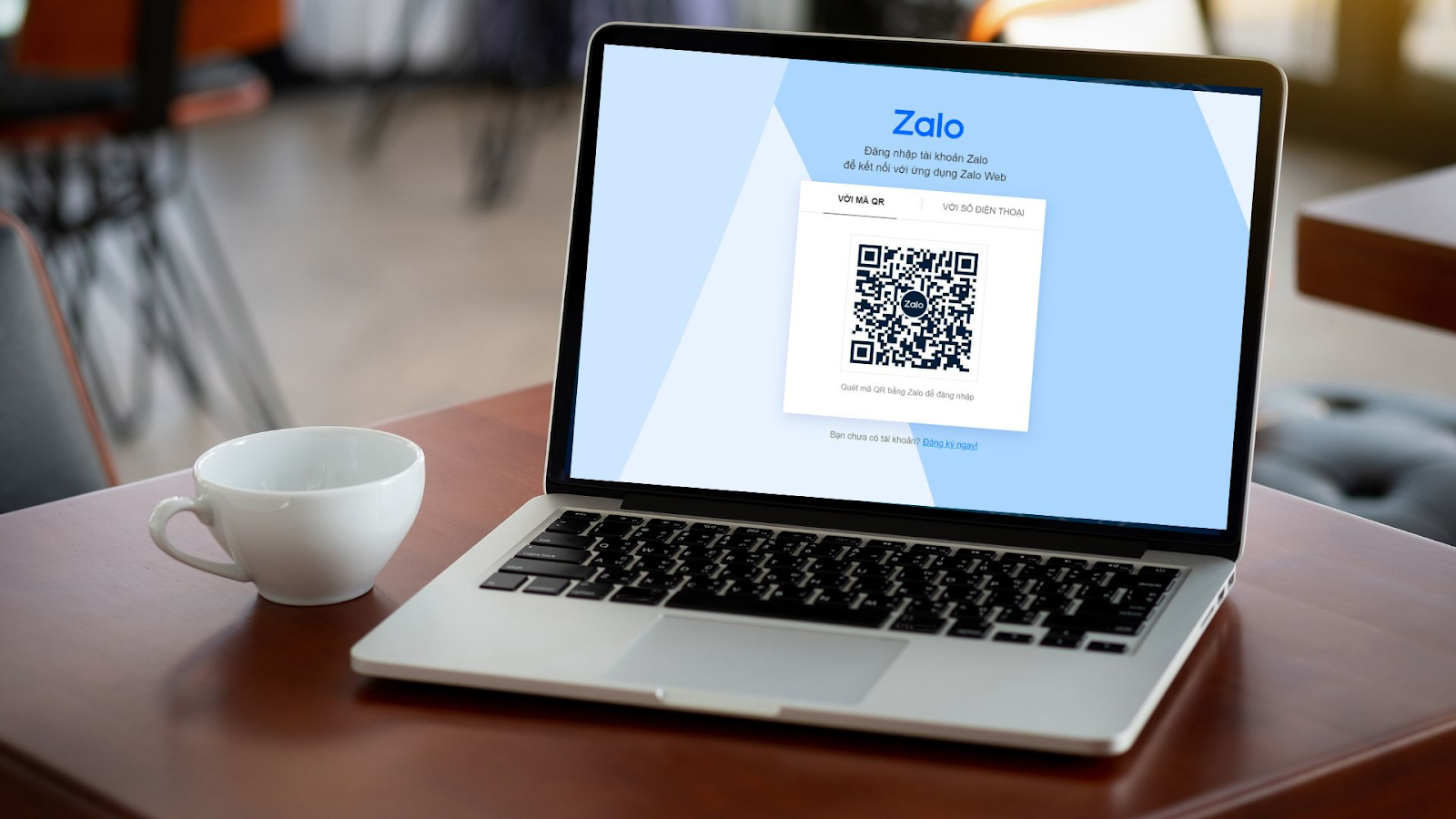
Ưu điểm của việc quét mã QR Zalo trên điện thoại
Hiện nay, nhiều người dùng cho rằng họ rất thích cách đăng nhập Zalo bằng mã QR trên điện thoại bởi nhiều lý do như:
- Việc quét QR code rất nhanh chóng và tiện lợi, chưa đầy 2s là đã có thể đăng nhập vào ứng dụng mà không phải nhập mật khẩu hay mã captcha.
- Mã QR luôn được cập nhật ở mỗi lần login tài khoản nên độ bảo mật rất cao, tránh trường hợp máy ghi nhớ mật khẩu cũ dẫn đến rò rỉ thông tin tài khoản.
- Cách quét QR code cũng rất dễ dàng để thực hiện, phù hợp cho mọi đối tượng đặc biệt là những người lớn tuổi.
- Không cần phải ghi nhớ tên đăng nhập, số điện thoại hay mật khẩu bạn vẫn có thể truy cập vào tài khoản Zalo bằng 1 chiếc mã QR có sẵn.
>>> Xem thêm:
- Cách tắt trạng thái online trên Zalo bằng điện thoại, máy tính
- Cách đổi mật khẩu Zalo trên điện thoại, máy tính cực đơn giản

Cách đăng nhập Zalo bằng mã QR trên điện thoại
Bên cạnh các ưu điểm kể trên, việc đăng nhập Zalo bằng mã QR cũng còn một hạn chế là không thể linh hoạt sử dụng giữa hai phiên bản điện thoại và web. Bởi hiện tại, hãng chỉ mới cập nhật tính năng này cho Zalo Web/Zalo trên laptop. Khi đó, trên điện thoại của bạn phải login sẵn vào ứng dụng thì mới có thể quét mã code để truy cập tài khoản.
Đối với một số người dùng, đây có thể là một điểm khá bất tiện và chưa tối ưu. Tuy vậy, khi xét về vấn đề bảo mật, cách đăng nhập Zalo bằng mã QR trên điện thoại được xem là phương pháp giúp bạn bảo vệ tài khoản và thông tin cá nhân một cách tuyệt đối.
>>> Xem thêm:
- Tải video TikTok không logo trên iPhone và Android nhanh chóng
- Hướng dẫn 20+ cách download video youtube đơn giản
- Hướng dẫn cách check IMEI iPhone, iPad chính xác
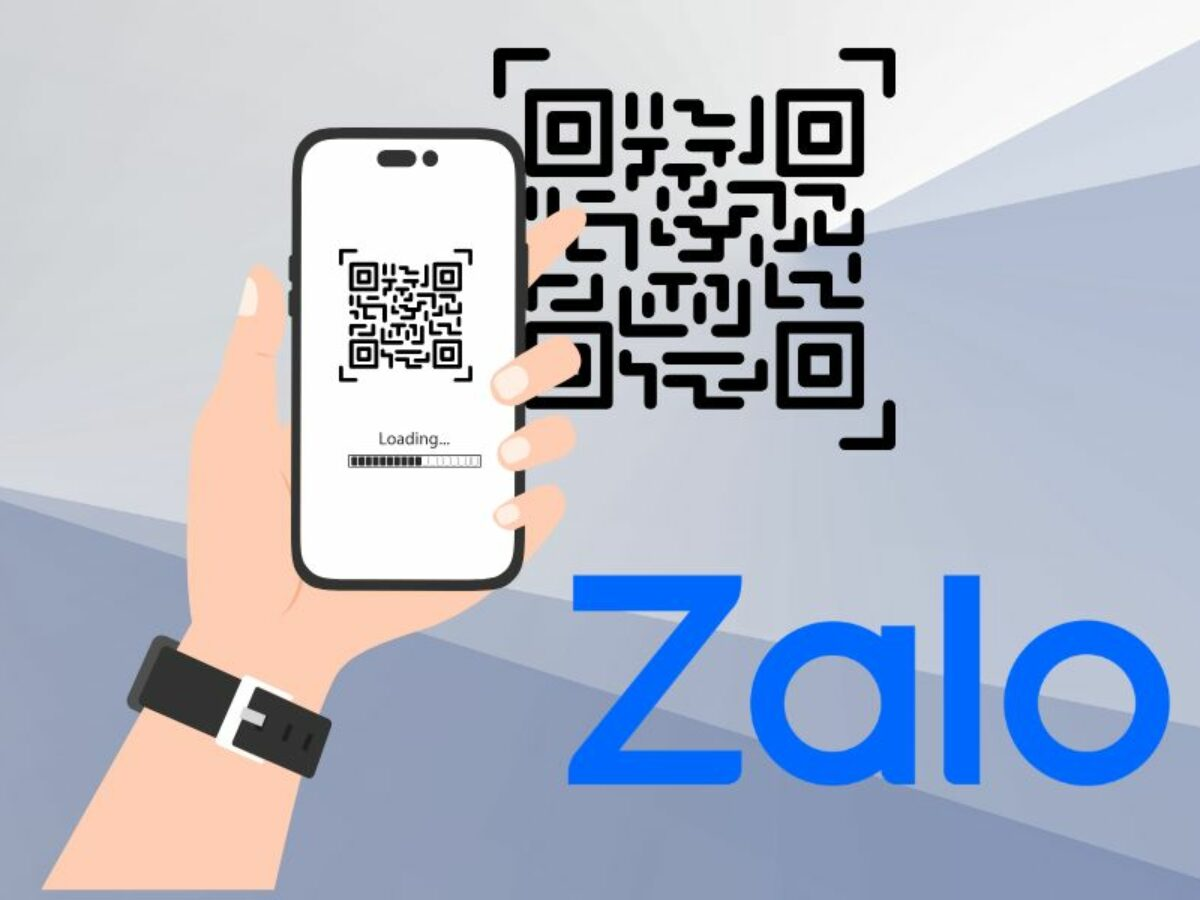
Cách đăng nhập Zalo bằng QR Code cho máy tính, laptop
Cách đăng nhập Zalo bằng mã QR trên điện thoại hoàn toàn dùng được trên cả 2 hệ điều hành là iOS và Android bằng những bước cơ bản sau đây:
Hướng dẫn nhanh
Mở ứng dụng Zalo đã tải sẵn trên máy tính/laptop => Nhấn chọn “Quét mã QR” => Bật app Zalo trên điện thoại => Chọn biểu tượng mã QR ở góc phải màn hình (gần thanh tìm kiếm) => Quét mã để login tài khoản.
Hướng dẫn chi tiết
Buớc 1: Bạn truy cập theo đường link https://Zalo.me/pc và bấm “Tải ngay” để download ứng dụng Zalo cho PC về máy.
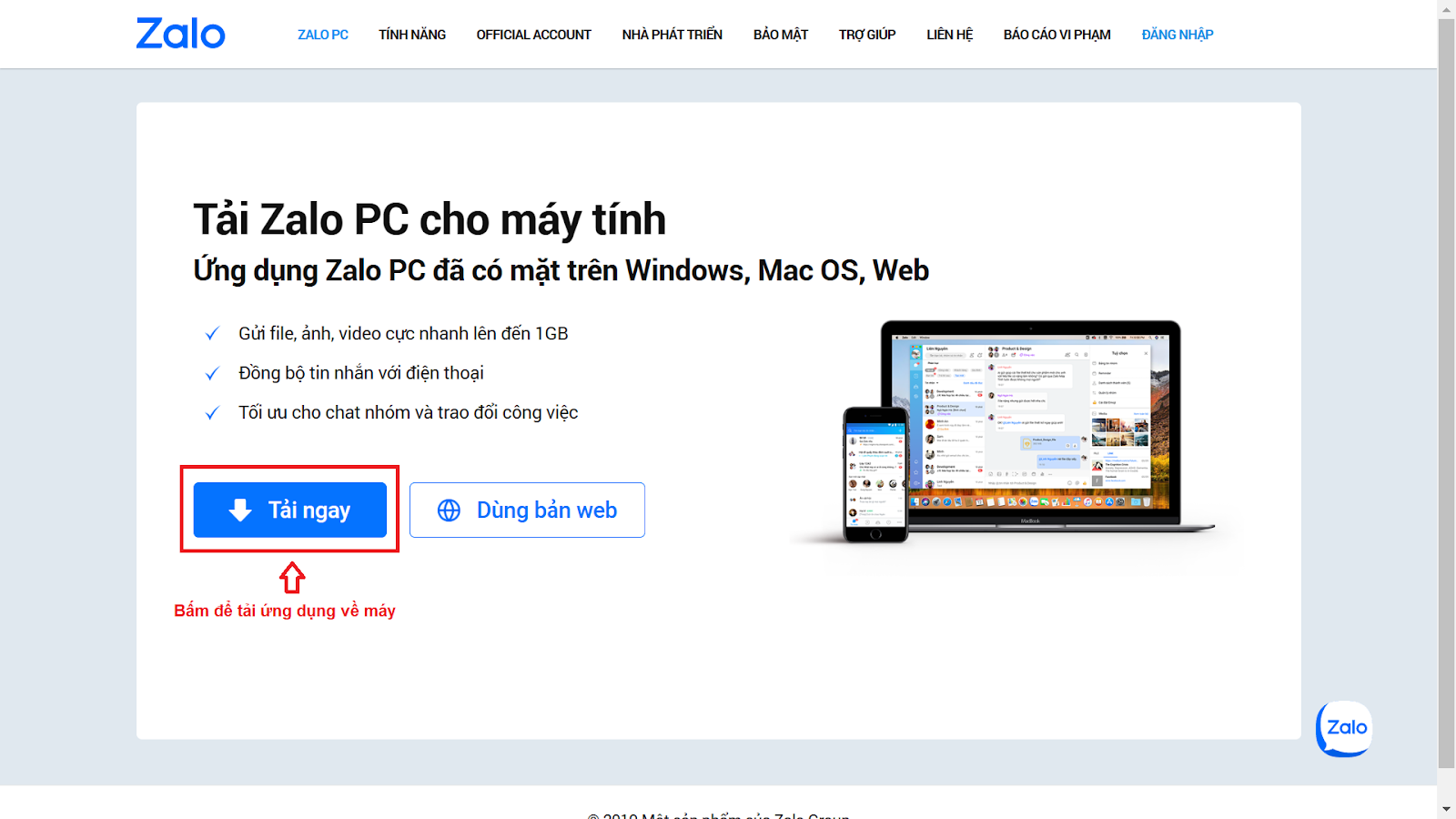
Bước 2: Sau khi cài đặt app thành công, bạn tiến hành truy cập vào ứng dụng và chọn “Quét mã QR” để hiển thị mã code đăng nhập.
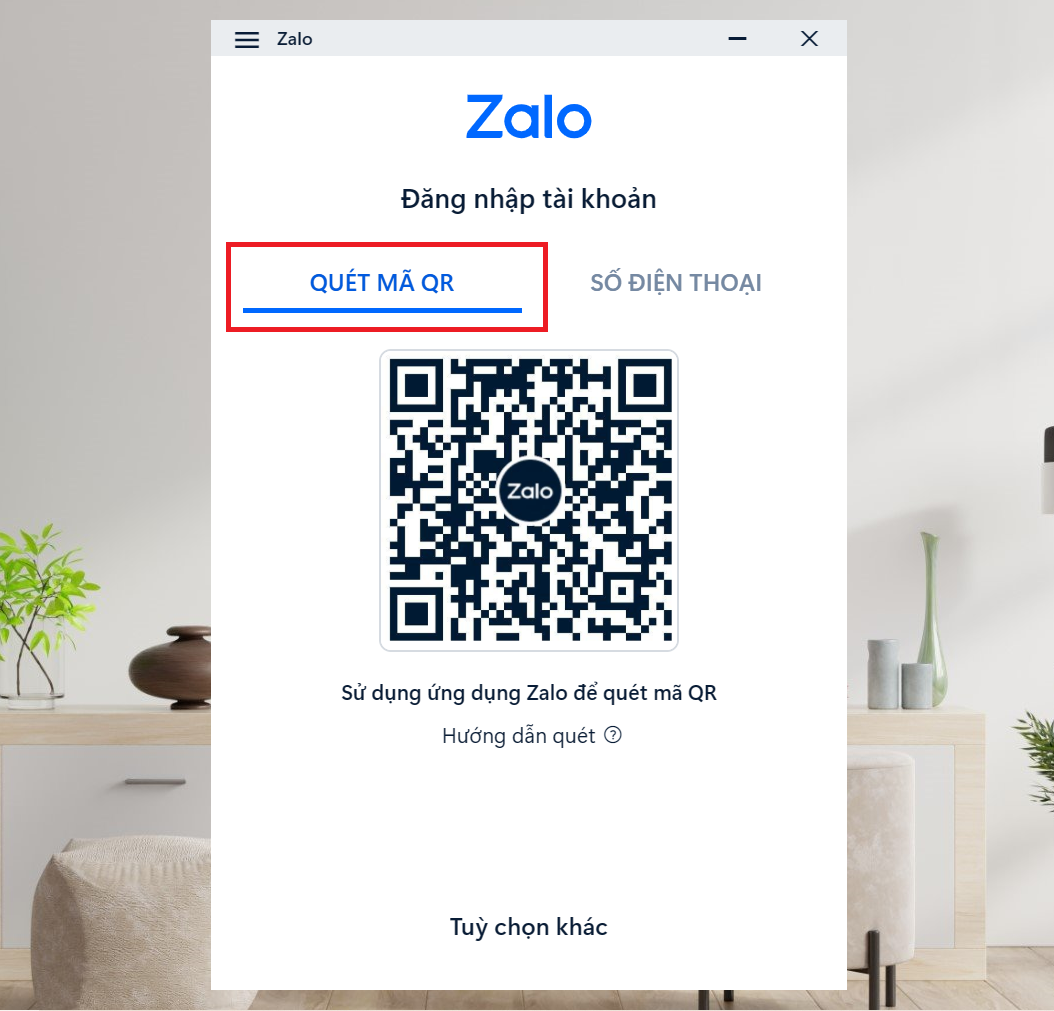
Bước 3: Bạn mở app Zalo đã login trên điện thoại, ấn chọn biểu tượng QR và làm theo hướng dẫn trên màn hình để tiến hành quét mã và ấn “Đăng nhập” để xác nhận.
>>> Xem thêm:
- Hướng dẫn cách giả lập Android trên PC đơn giản
- Discord là gì? Hướng dẫn sử dụng Discord miễn phí cho người mới chi tiết nhất
- Cách tải video từ Facebook về thiết bị đơn giản, dễ dàng
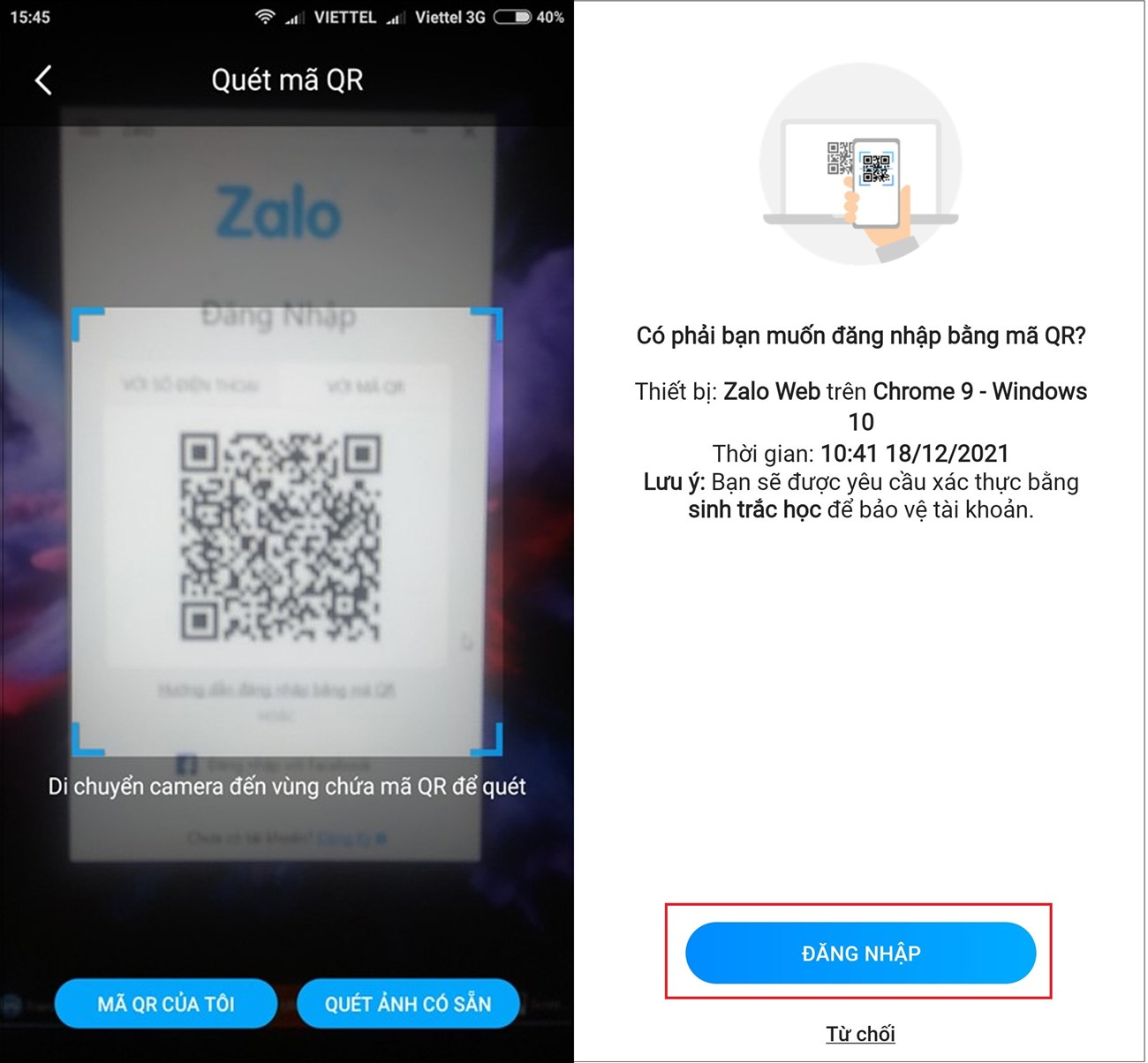
Cách đăng nhập Zalo bằng mã QR Code cho Zalo Web sử dụng Google Chrome
Tương tự như cách đăng nhập Zalo bằng mã QR trên điện thoại cho ứng dụng máy tính kể trên, khi truy cập Zalo Web cũng sẽ có những bước như sau:
Hướng dẫn nhanh
Mở Zalo trên trình duyệt Google Chrome => Nhấn vào mục “Dùng bản web” => Đăng nhập vào Zalo trên điện thoại => Mở camera và quét mã code trên màn hình => Xác nhận đăng nhập một lần nữa trên smartphone.
Hướng dẫn chi tiết
Bước 1: Bật trình duyệt Google Chrome và truy cập Zalo Web theo đường link https://zalo.me/pc
Bước 2: Tại giao diện chính của website, nhấn chọn “Dùng bản Web” để sử dụng Zalo trên trình duyệt mà không cần tải về máy.
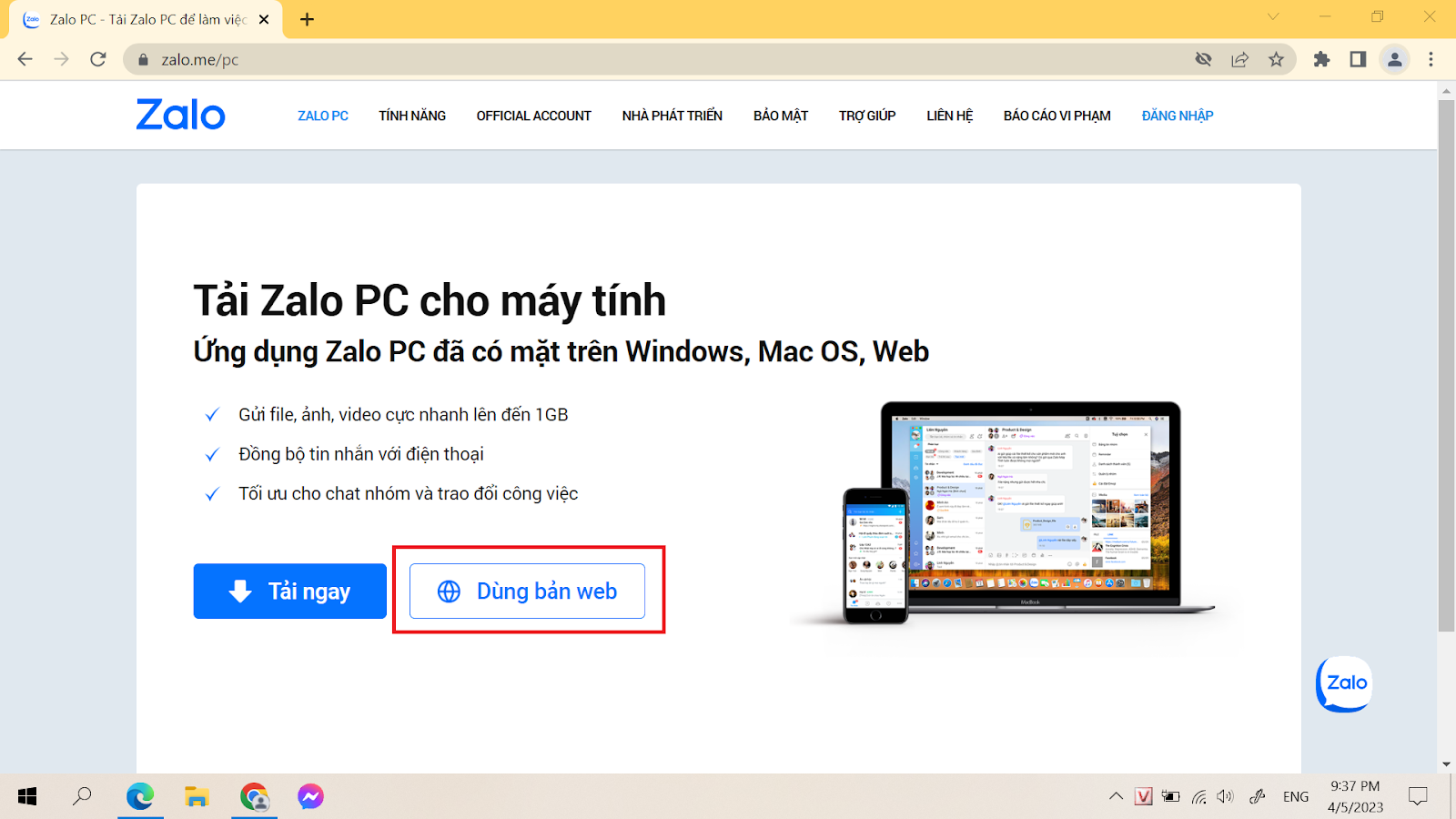
Bước 3: Cửa số đăng nhập hiện ra cùng mã QR mới.
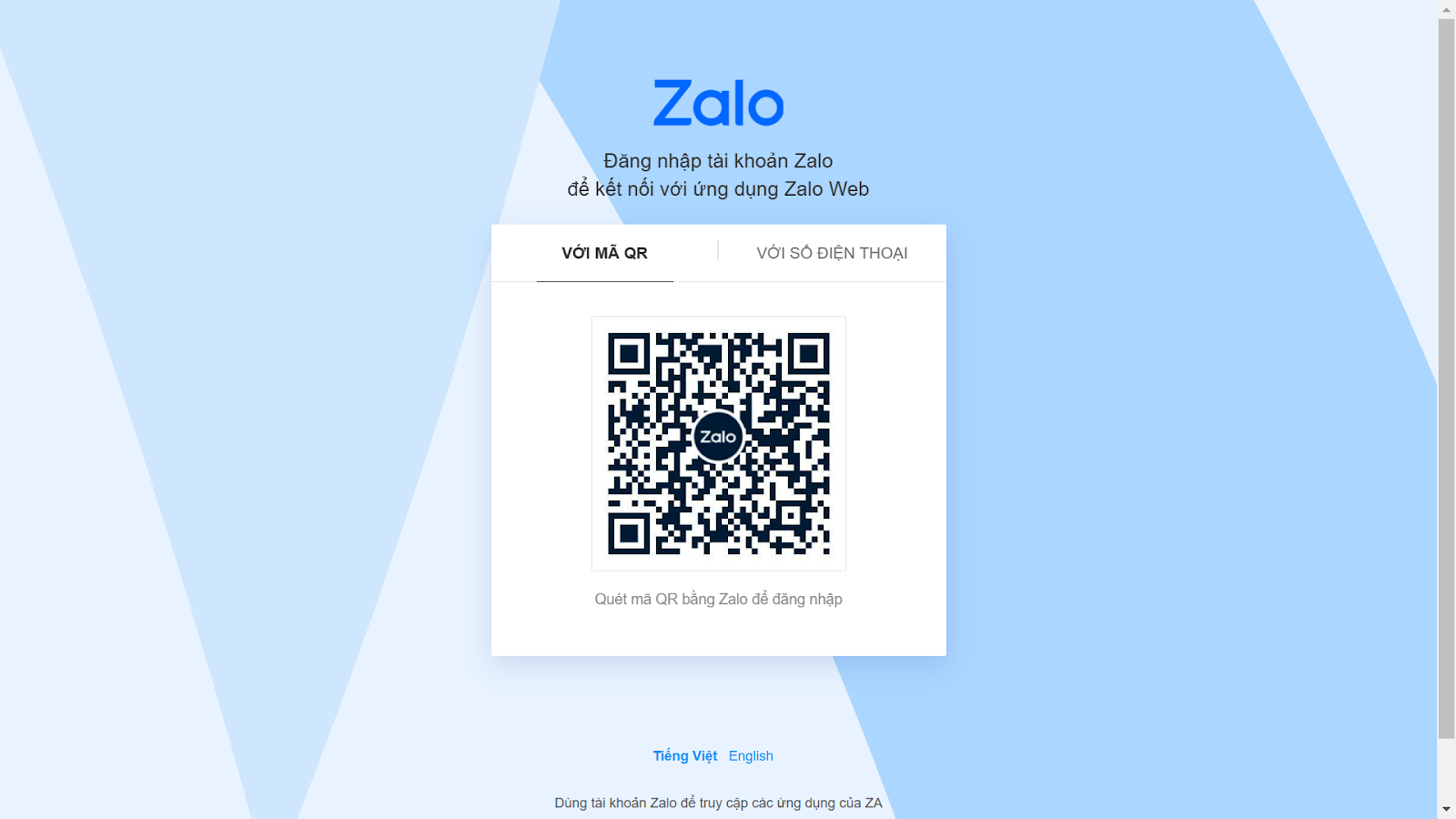
Bước 4: Chuẩn bị một chiếc điện thoại đã cài đặt và login app Zalo, sau đó click chọn biểu tượng mã QR tại góc phải màn hình. Di chuyển camera để quét mã đăng nhập.
Bước 5: Nhấn “Đăng nhập” để xác minh và sử dụng tài khoản.
Một số câu hỏi thường gặp về cách đăng nhập Zalo bằng mã QR
Để hiểu hơn về cách đăng nhập Zalo bằng mã QR trên điện thoại, bạn có thể tham khảo một số câu hỏi thường gặp của người dùng về chủ đề này:
Vì sao không đăng nhập Zalo trên 2 thiết bị điện thoại được?
Trên thực tế, Zalo không cho phép đăng nhập cùng lúc trên 2 thiết bị điện thoại nhằm tăng khả năng bảo mật. Nếu login Zalo trên chiếc điện thoại khác, tài khoản ở điện thoại cũ sẽ thoát ra đồng thời xuất hiện cảnh báo thông tin đăng nhập từ thiết bị lạ.
Trừ cách đăng nhập bằng mã QR thì còn cách nào khác giúp đăng nhập Zalo không cần mật khẩu không?
Ngoài quét mã QR, bạn có thể đăng nhập không cần mật khẩu vào Zalo thông qua mã tin nhắn. Khi đó bạn chọn “Đăng nhập không dùng mật khẩu” => Zalo sẽ gửi thông báo đến tin nhắn trên điện thoại => Bấm xác nhận để truy cập tài khoản.
Làm gì khi quét QR Code để đăng nhập Zalo không được?
Để khắc phục lỗi quét QR không thể đăng nhập, bạn nên cài đặt/update lên phiên bản mới nhất của ứng dụng. Ngoài ra, mã QR quá thời hạn cũng không thể login, bạn có thể thoát ứng dụng và mở lại để lấy mã code mới.
Trên đây là tổng hợp những cách đăng nhập Zalo bằng mã QR trên điện thoại nhanh chóng và hiệu quả nhất hiện nay. Hy vọng bạn đã biết thêm nhiều kiến thức bổ ích về ứng dụng Zalo và đừng quên đón chờ các bài viết sắp tới của Tiki nhé!